Muitos profissionais utilizam o LinkedIn para desenvolver a sua rede, trabalhar na sua imagem de marca, aumentar a sua notoriedade e ser visível – em suma, trabalhar na sua marca pessoal. Mas, em alguns casos, pode querer ver e não ser visto, vamos descobrir como se tornar privado no LinkedIn!
Se está familiarizado com a forma como o LinkedIn funciona, sabe que as pessoas cujos perfis vêem são notificadas da sua visita. Terão então acesso à sua página de perfil completa. Isto pode, por vezes, ser irritante, por algumas razões. Mas sabe o quê? Pode ver páginas e perfis profissionais em modo privado no LinkedIn e passar despercebido.
Tal como nos navegadores de Internet como o Chrome, Safari ou Firefox, existe um modo de navegação privada no LinkedIn que lhe permitirá ver sem ser visto. Se quiser visitar uma página específica, não há necessidade de criar um perfil falso no LinkedIn: basta activar esta funcionalidade, e os outros utilizadores da plataforma não terão a menor ideia de que os visitou.
Tornar-se privado no LinkedIn
Se sair do LinkedIn com os parâmetros básicos, saberá quantos utilizadores navegaram no seu perfil, e quem são eles. Poderá ver os perfis das pessoas que o viram. Todos receberam, a dada altura, esta notificação: um utilizador do LinkedIn “viu o seu perfil”.
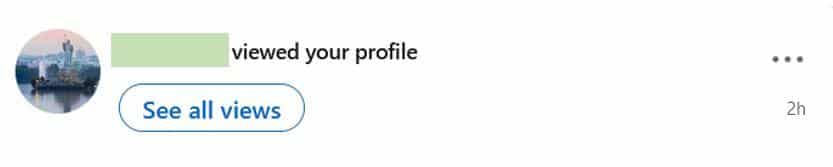
Na verdade, existe um relatório no LinkedIn, que lhe permite verificar a sua visibilidade na rede social. Este mostra o número de perfis que o viram, e os perfis sociais dos utilizadores que o encontraram.
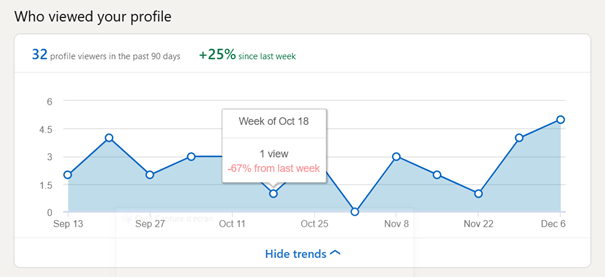
Por baixo dessa tabela, verá a lista de pessoas que viram o seu perfil. Terá acesso ao seu nome de utilizador, título de emprego, empresa e foto de perfil. Clique nelas para chegar à página da sua conta e ver o seu perfil social.
Poderá notar que nem todos os perfis e opiniões são exibidos neste relatório. Existe de facto um modo privado, ou incógnito, no LinkedIn. Quando activado, a sua visita a outro perfil não será notificada ou contada: é livre de ver perfis sem ser rastreado. A pessoa não saberá portanto o seu primeiro e último nome e não terá acesso ao seu perfil e informações pessoais. É uma óptima forma de conhecer o perfil de uma pessoa sem que ela o saiba.
A notar: activar o modo privado do LinkedIn impedi-lo-á de utilizar o relatório “Quem viu o seu perfil” para o seu próprio perfil. Contudo, o LinkedIn permite que os seus utilizadores premium activem o modo privado enquanto ainda podem aceder a esses dados privados.
Porque é que se tornaria confidencial no LinkedIn?
Porque iria querer activar o modo privado no LinkedIn? Há várias razões. Pode querer consultar o perfil de um concorrente, de um novo colega, de um cliente, ou de um fornecedor de serviços, com total discrição.
Os candidatos a emprego podem também activar o modo privado LinkedIn para manter alguma discrição.
Ao trabalhar em rede, e desejando expandir a sua rede profissional, poderá querer observar os perfis pessoais de muitas pessoas, sem entrar em contacto com elas posteriormente. Para evitar levantar questões, o modo privado do LinkedIn é perfeito.
Pode também, por exemplo, querer pesquisar informações sobre alvos e perspectivas, e não os deixar ver o seu perfil. A pesquisa de clientes pode ser feita de forma discreta.
Todos podem ter as suas razões para utilizar o modo incógnito no LinkedIn.
Como ir em confidencial no LinkedIn?
Como activar este modo privado? Os passos são muito simples: basta gerir as suas definições de privacidade na página de definições da sua conta. Eis como configurar o modo privado no LinkedIn, passo a passo.
Inicie sessão na sua conta pessoal e clique em “Definições & Privacidade” no menu pendente sob o seu perfil, no canto direito do seu ecrã:
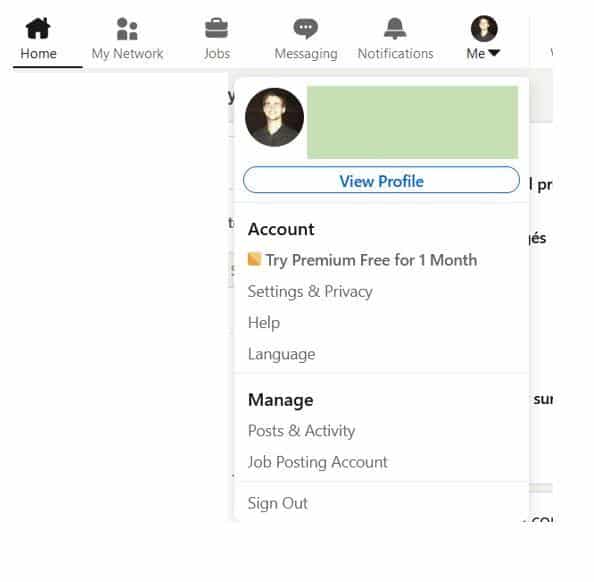
Uma vez que tenha entrado nas definições, na sua mão esquerda, encontrará separadores. Clique em “Visibilidade” e seleccione o separador “Visibilidade do seu perfil & rede”.
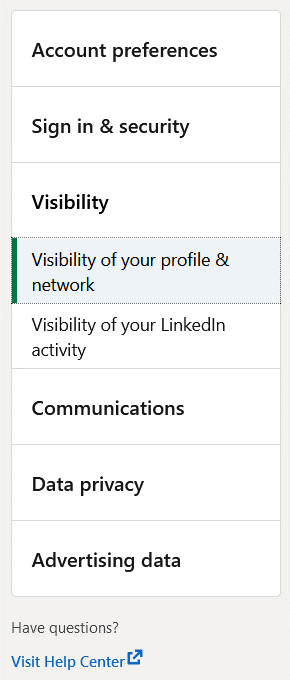
Na nova janela que se abre, pode escolher entre diferentes configurações. A que nos interessa é “Opções de visualização de perfil”, com três opções:
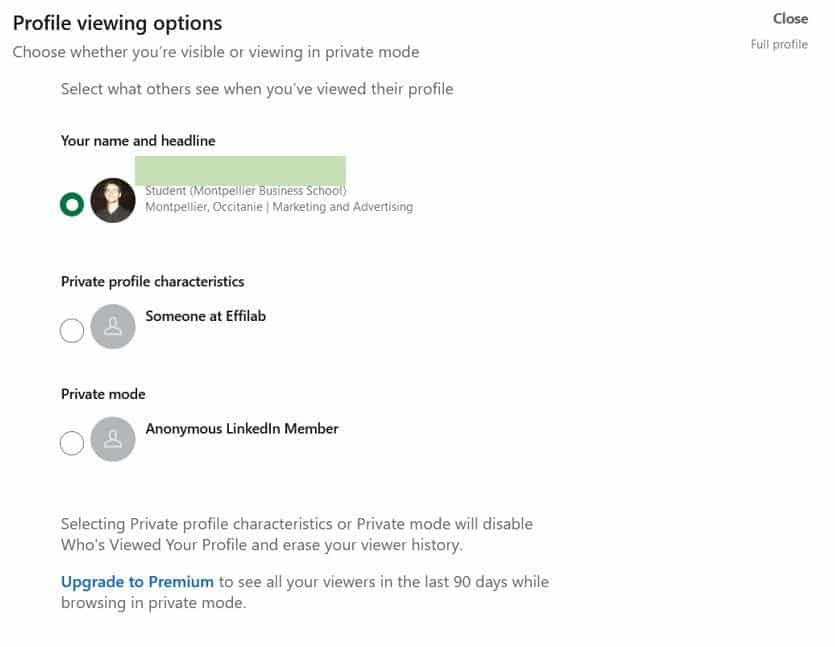
A primeira opção deixa o seu perfil LinkedIn em modo público: quando vê um perfil, a pessoa recebe uma notificação e tem acesso ao seu perfil.
As outras duas opções correspondem ao modo privado do LinkedIn. A primeira, “Características de Perfil Privado” não permite que outros saibam quem viu o seu perfil. Receberão uma notificação de visita e saberão o nome da empresa que o contrata ou o seu emprego. Mas não serão capazes de identificar o seu perfil. Nem o seu nome de utilizador nem a imagem do seu perfil serão exibidos.
A última opção é a mais privada de todas: se visitar um perfil com o modo privado activado desta forma, os utilizadores não receberão sequer notificações e não saberão que o seu perfil no LinkedIn foi visto.
É claro que pode alterar as suas definições de segurança para actualizar o seu perfil pessoal e a forma como ele aparece.
Uma vez activada esta configuração, é livre de ver o perfil LinkedIn de quem quiser, sem o risco de ser visto. É um utilizador anónimo do LinkedIn e pode ir para uma navegação incógnita. Ideal para a sua prospecção discreta, ou para observar a concorrência sem tocar no seu e-reputation! ?











